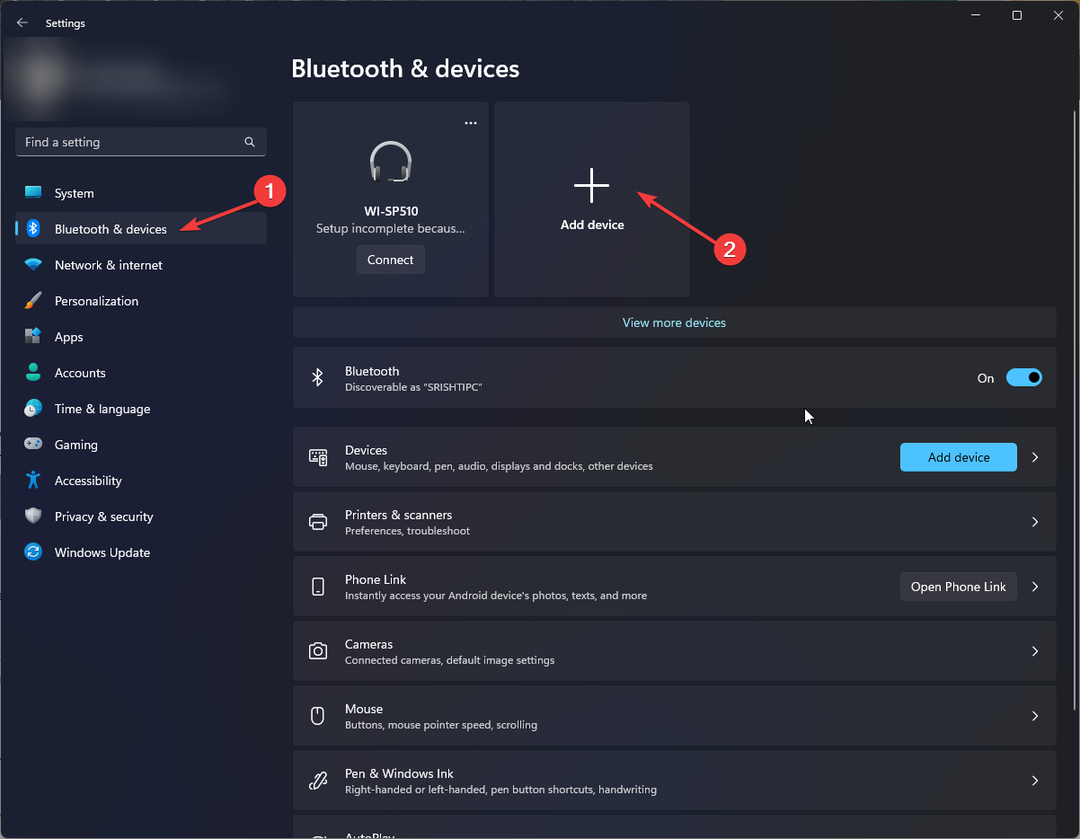- Wenn Ihre Maus auf Windows 10 doppelklickt, kann dies an veralteten Treibern liegen.
- Wir empfehlen Ihnen, sich auf ein dediziertes Tool eines Drittanbieters zu verlassen, das heruntergeladen wird die neuesten Dateien.
- Sie können auch eine bestimmte Spielesoftware installieren, wenn Ihre Maus zufällig doppelklickt.
- Eine andere Möglichkeit, dieses Problem zu beheben, besteht darin, einige Einstellungen über das USB-Root-Hub-Menü zu ändern.

Diese Software repariert häufige Computerfehler, schützt Sie vor Dateiverlust, Malware, Hardwarefehlern und optimiert Ihren PC für maximale Leistung. Beheben Sie PC-Probleme und entfernen Sie Viren jetzt in 3 einfachen Schritten:
- Laden Sie das Restoro PC-Reparatur-Tool herunter das kommt mit patentierten Technologien (Patent verfügbar Hier).
- Klicken Scan starten um Windows-Probleme zu finden, die PC-Probleme verursachen könnten.
- Klicken Repariere alles um Probleme zu beheben, die die Sicherheit und Leistung Ihres Computers beeinträchtigen
- Restoro wurde heruntergeladen von 0 Leser in diesem Monat.
Ihre Computermaus ist eine der wichtigsten Komponenten, da Sie sie ständig verwenden, um fast jede Aufgabe auf Ihrem PC auszuführen.
Eine Reihe von Benutzern berichteten über bestimmte Probleme mit ihren Maus, und eines der schwierigsten Probleme war, dass die Maus unter Windows 10 doppelklickt.
Es gibt viele Mausprobleme, die auf Ihrem PC auftreten können, und in diesem Artikel zeigen wir Ihnen, wie Sie die folgenden Probleme beheben können:
- Mausklicks werden doppelt registriert – Dies ist ein häufiges Problem, und viele Benutzer berichteten, dass ihre Maus zweimal klickt; Obwohl dies ein ärgerliches Problem ist, sollten Sie es mit unseren Lösungen beheben können
- Kabellose Mausklicks zweimal – Dieses Problem betrifft sowohl drahtlose als auch kabelgebundene Mäuse. Wenn dieses Problem mit Ihren kabellosen Mäusen auftritt, versuchen Sie, Ihren Receiver direkt an Ihren PC anzuschließen.
- Maus klickt automatisch zweimal – Laut Benutzern klickt ihre Maus manchmal automatisch zweimal. Dies ist ein ungewöhnliches Problem, das durch Hardwareprobleme verursacht werden kann.
- Mittlere Maustaste klickt zweimal – Dies ist ein weiteres Mausproblem, das von Benutzern gemeldet wurde. Ihnen zufolge klickt ihre mittlere Maustaste manchmal zweimal.
- Mausklicks zufällig – Dies ist ein weiteres häufiges Problem, das von Benutzern gemeldet wurde. Laut ihnen kann ihre Maus sogar beim Schweben klicken.
- Mausklicks zu empfindlich – Mehrere Benutzer berichteten, dass ihre Mausklicks zu empfindlich sind. Dies wird höchstwahrscheinlich durch Ihre Mauskonfiguration verursacht, aber Sie sollten dieses Problem problemlos beheben können.
Wie kann ich Probleme beim Doppelklicken mit der Maus beheben?
1. Rollback zum älteren Treiber
-
Drücken Sie Windows-Taste + X um das Power User Menu zu öffnen und wählen Sie Gerätemanager von der Liste.
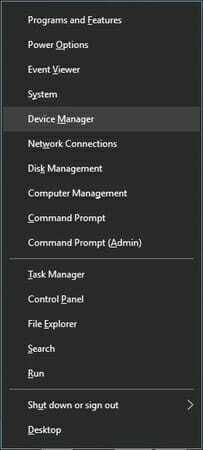
- Wann Gerätemanager öffnet Suchen Sie Ihre Maus oder Ihr Touchpad und doppelklicken Sie darauf, um die Eigenschaften zu öffnen.
- Gehe zum Treiber Registerkarte und klicken Sie auf die Rollback-Treiber Taste.
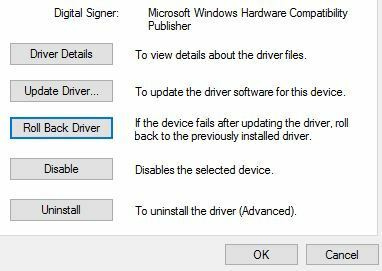
- Warten Sie, bis Windows 10 auf die ältere Version des Treibers zurückgesetzt wird.
Nur wenige Benutzer berichteten, dass dieses Problem mit der Maus und dem Touchpad nach einer gewissen Zeit auftritt Windows Update, und um das Problem zu beheben, wird empfohlen, auf die ältere Version des Treibers zurückzusetzen.
Alternativ schlagen einige Benutzer vor, stattdessen den Standardtreiber zu verwenden. Öffnen Sie dazu den Geräte-Manager und suchen Sie Ihre Maus oder Ihr Touchpad, klicken Sie mit der rechten Maustaste darauf und wählen Sie Deinstallieren.
Nachdem Sie den Treiber entfernt haben, starten Sie Ihren Computer neu. Wenn Ihr Computer neu startet, wird der Standardtreiber installiert, und das sollte Ihr Problem hoffentlich beheben.
2. Installieren Sie die Logitech-Gaming-Software

Nach Angaben der Benutzer können Sie das Problem mit Ihrem beheben Maus indem Sie die Logitech Gaming Software installieren.
Nach der Installation dieses Tools war das Problem mit Doppelklicks vollständig behoben. Beachten Sie, dass diese Lösung nur mit Logitech-Peripheriegeräten funktionieren sollte.
3. Verwenden Sie eine professionelle Software von Drittanbietern

Wenn Ihre Maus weiterhin doppelklickt, sollten Sie möglicherweise eine Software eines Drittanbieters verwenden, um das Problem zu beheben. Fehler beim Ausführen bestimmter Softwareprogramme können auf veraltete Treiber zurückzuführen sein.
 Meistens werden die generischen Treiber für die Hardware und Peripheriegeräte Ihres PCs vom System nicht richtig aktualisiert. Es gibt wichtige Unterschiede zwischen einem generischen Treiber und einem Herstellertreiber.Die Suche nach der richtigen Treiberversion für jede Ihrer Hardwarekomponenten kann mühsam werden. Aus diesem Grund kann Ihnen ein automatisierter Assistent helfen, Ihr System jedes Mal mit den richtigen Treibern zu finden und zu aktualisieren, und wir empfehlen dringend DriverFix.Befolgen Sie diese einfachen Schritte, um Ihre Treiber sicher zu aktualisieren:
Meistens werden die generischen Treiber für die Hardware und Peripheriegeräte Ihres PCs vom System nicht richtig aktualisiert. Es gibt wichtige Unterschiede zwischen einem generischen Treiber und einem Herstellertreiber.Die Suche nach der richtigen Treiberversion für jede Ihrer Hardwarekomponenten kann mühsam werden. Aus diesem Grund kann Ihnen ein automatisierter Assistent helfen, Ihr System jedes Mal mit den richtigen Treibern zu finden und zu aktualisieren, und wir empfehlen dringend DriverFix.Befolgen Sie diese einfachen Schritte, um Ihre Treiber sicher zu aktualisieren:
- Downloaden und installieren Sie DriverFix.
- Starten Sie die Software.
- Warten Sie, bis alle Ihre fehlerhaften Treiber erkannt wurden.
- DriverFix zeigt Ihnen nun alle Treiber mit Problemen an, und Sie müssen nur die Treiber auswählen, die Sie beheben möchten.
- Warten Sie, bis die App die neuesten Treiber heruntergeladen und installiert hat.
- Neu starten Ihren PC, damit die Änderungen wirksam werden.

DriverFix
Sorgen Sie dafür, dass Ihre PC-Komponententreiber perfekt funktionieren, ohne Ihren PC zu gefährden.
Besuche die Website
Haftungsausschluss: Dieses Programm muss von der kostenlosen Version aktualisiert werden, um bestimmte Aktionen ausführen zu können.
Anmerkung der Redaktion: Dieser Artikel geht weiter auf der nächsten Seite mit weiteren Lösungen, um das Doppelklicken mit der Maus zu verhindern. Lesezeichen für unsere Hub zur Behebung von Peripherieproblemen nur für den Fall, dass Sie später andere Probleme beheben müssen.
 Haben Sie immer noch Probleme?Beheben Sie sie mit diesem Tool:
Haben Sie immer noch Probleme?Beheben Sie sie mit diesem Tool:
- Laden Sie dieses PC-Reparatur-Tool herunter auf TrustPilot.com als großartig bewertet (Download beginnt auf dieser Seite).
- Klicken Scan starten um Windows-Probleme zu finden, die PC-Probleme verursachen könnten.
- Klicken Repariere alles um Probleme mit patentierten Technologien zu beheben (Exklusiver Rabatt für unsere Leser).
Restoro wurde heruntergeladen von 0 Leser in diesem Monat.
Häufig gestellte Fragen
Veraltete Treiber sind eine häufige Ursache für dieses Problem und wir empfehlen Ihnen, in diesem Fall DriverFix zu verwenden. Weitere großartige Lösungen finden Sie in diesem Artikel auf Was tun, wenn Ihre Maus auf Windows-PCs doppelklickt?.
Sie müssen bestimmte Einstellungen ändern, indem Sie das Mausbedienfeld aus dem Menü Energieeinstellungen öffnen. Sehen Sie in diesem Artikel, wie es gemacht wird So ändern Sie die Cursorgeschwindigkeit in Windows 10.
Ein Grund, der dieses Problem verursachen kann, ist, dass Ihr Bluetooth-Dienst inaktiv ist. Sehen Sie sich diesen Leitfaden an, der Lösungen zu solutions Was tun, wenn die Bluetooth-Maus unter Windows 10 nicht funktioniert?.